达梦数据库自动备份与手动备份, 还原与恢复具体操作步骤,带图(超详细,windows+linux)
按照以下步骤直接操作即可,可选择自动备份或手动备份,亲测有效!自动备份步骤(1)开启归档模式1.运行图形化“DM管理工具”,右键数据库,选择“管理服务器”2.系统管理,状态转换为配置状态:3、开启归档模式,并新增归档空间限制4、重新开启数据库打开状态,系统管理—打开—转换5、使用图形化工具“DM服务查看器”右键重新启动,使归档模式配置生效。6…重新查看归档模式打开状态,同步骤17.检查归档模式是否
按照以下步骤直接操作即可,可选择自动备份或手动备份,亲测有效!
自动备份步骤
(1)开启归档模式
1.运行图形化“DM管理工具”,右键数据库,选择“管理服务器”
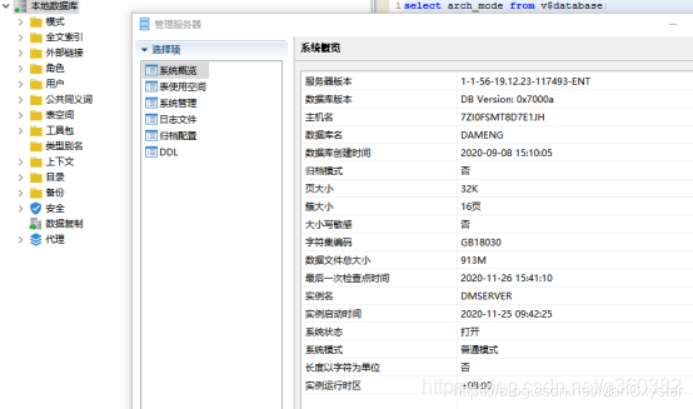
2.系统管理,状态转换为配置状态:
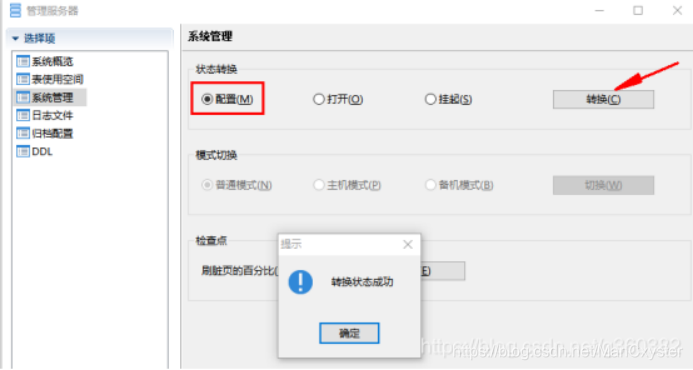
3、开启归档模式,并新增归档空间限制

4、重新开启数据库打开状态,系统管理—打开—转换
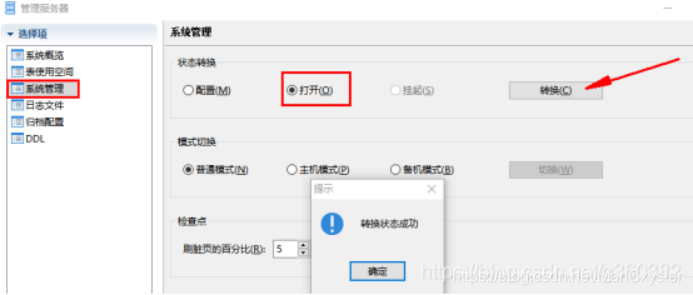
5、使用图形化工具“DM服务查看器”右键重新启动,使归档模式配置生效。

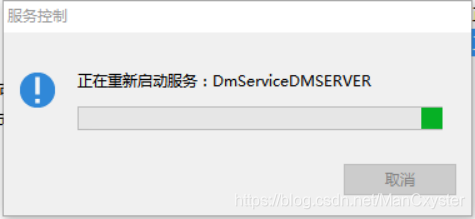
6…重新查看归档模式打开状态,同步骤1
7.检查归档模式是否开启成功:
select name,status$,arch_mode from v$database;
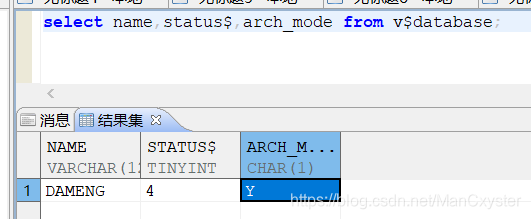
如图,4个表空间状态,即ARCH_MODE值为Y即表示成功开启归档
注:如果是Linux环境,没有图形化界面,则开启归档模式命令如下:
1.进入到安装目录下的tool工具文件夹下, 运行disql工具:

2.修改数据库状态为MOUNT:
SQL> alter database mount;
3.配置本地归档

4.开启归档模式
SQL> alter database archivelog;
5.修改数据库为OPEN状态
SQL> alter database open;
⑵ 创建定时全量备份:
1.右击管理工具-[代理]-[作业]-[新建作业]
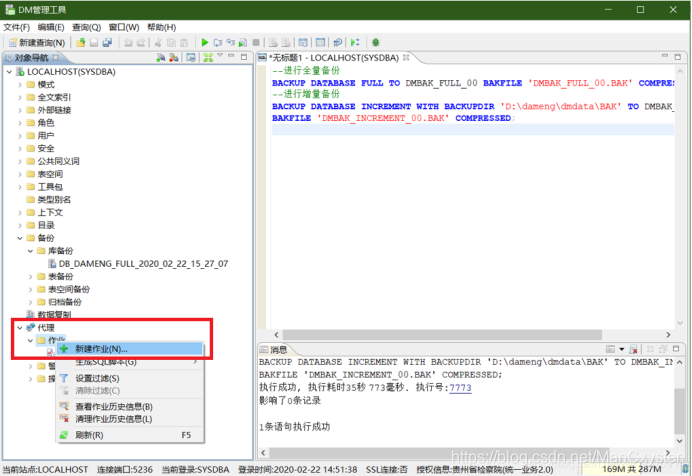
2.出现如下图所示界面,在作业名称和作业描述中填写备份名称和描述:
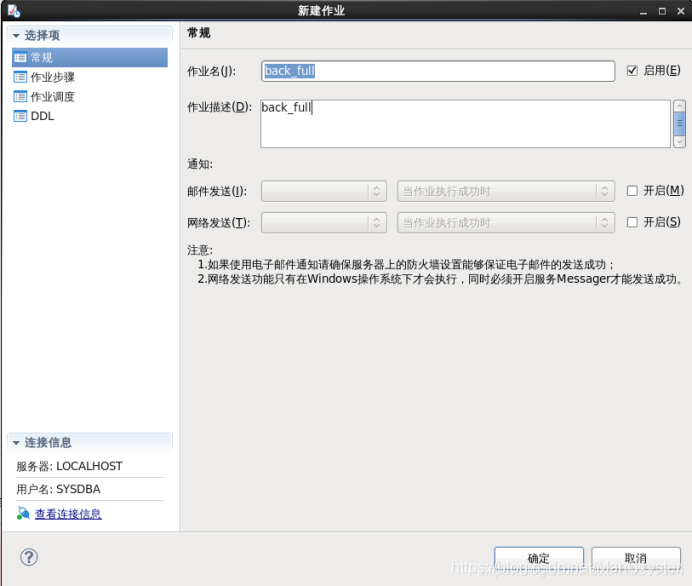
3.在作业步骤中选择具体的备份方式,如下图所示:
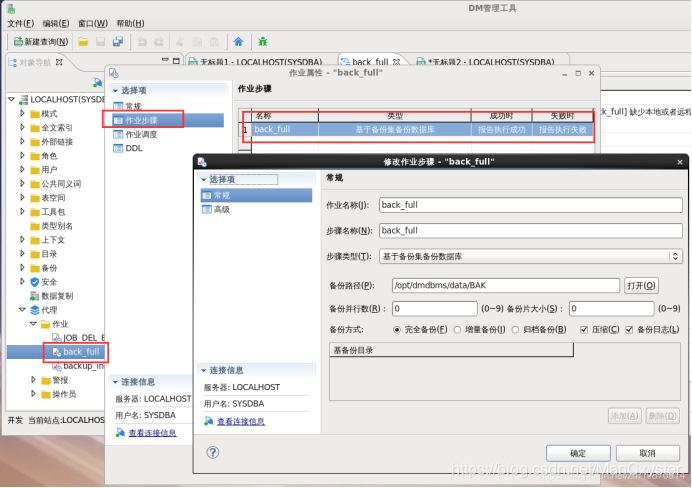
4.在作业调度中选择备份的时间策略,如下图所示:
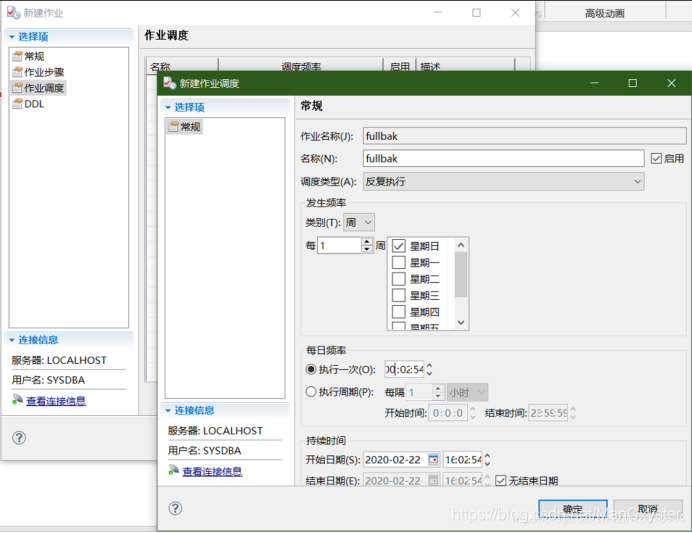
⑶ 创建定时增量备份:
1.新建作业, 在作业步骤中选择具体的备份方式,如下图所示:

2.在作业调度中选择备份的时间策略,如下图所示:
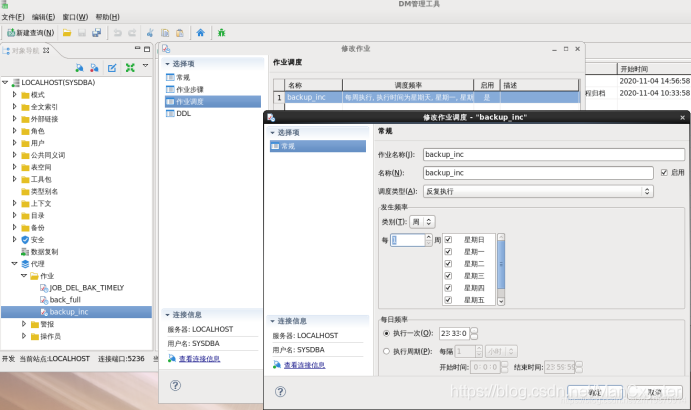
⑷ 创建定时删除备份:
1.新建作业, 在作业步骤中选择具体的备份方式,如下图所示:
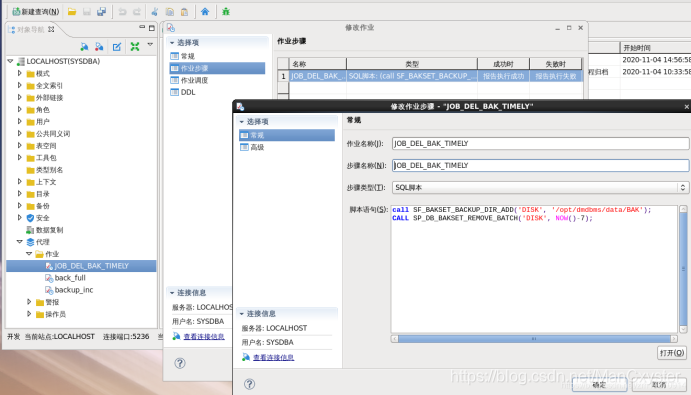
2.在作业调度中选择备份的时间策略,如下图所示:
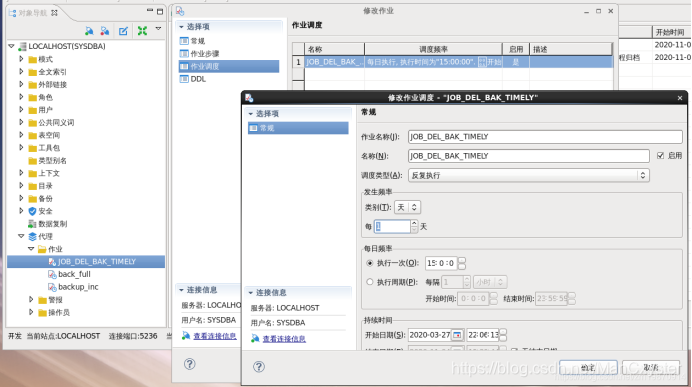
注: 如果是Linux环境则可以通过.manager打开图形化界面,再按照相同的操作步骤操作即可:

手动备份步骤:
⑴ 手动库备份
1.打开达梦console控制台,选择备份还原-新建备份
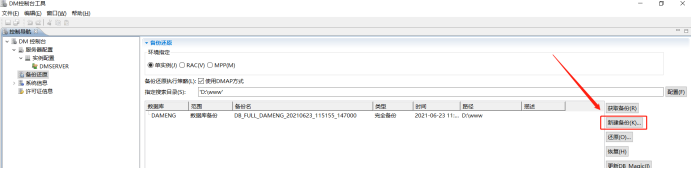
2.选择备份集存放目录,ini文件自动选择,备份类型选择全量备份
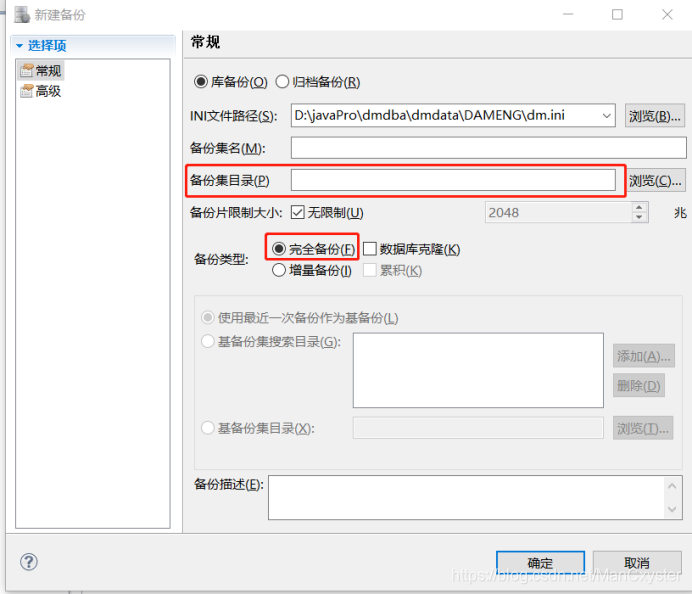
注: 如果是Linux环境则可以通过disql工具来做手动备份(系统处于mount状态),备份默认保存在‘/dm8/data/DAMENG/bak’文件夹下:
SQL>backup database full to “DB_DAMENG_FULL”;
4.3 还原数据库步骤:
1.打开达梦服务查看器,右键对应实例服务,停止该服务
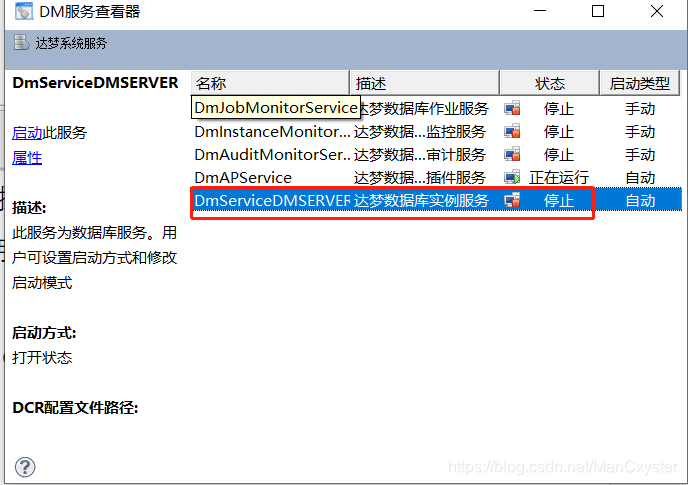
注:Linux中停止该服务命令为:./DmServiceDMSERVER stop

2.打开达梦console控制台,选择备份还原-还原,选择备份集目录,确定
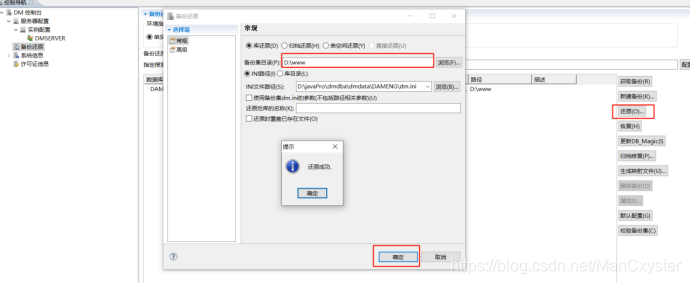
注:Linux中还原数据库可通过./dmrman工具还原:
RMAN>restore database ‘/dm8/data/DAMENG/dm.ini’ from backupset ‘/dm8/backup’
3.选择恢复,指定备份集目录,确定
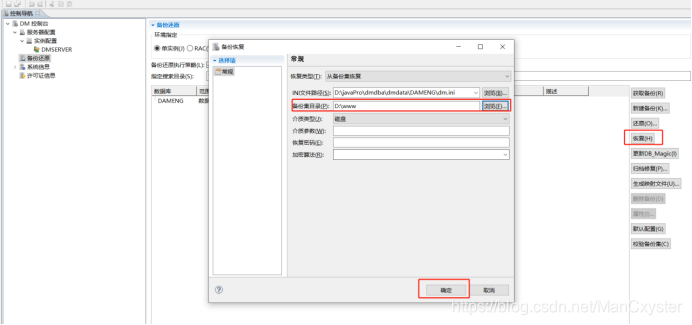
注:Linux中恢复数据也是通过./dmrman工具恢复:
RMAN> recover database ‘/dm8/data/DAMENG/dm.ini’ with archivedir ‘/dm8/data/arch’;
4.更新DB_Magic(I),确定
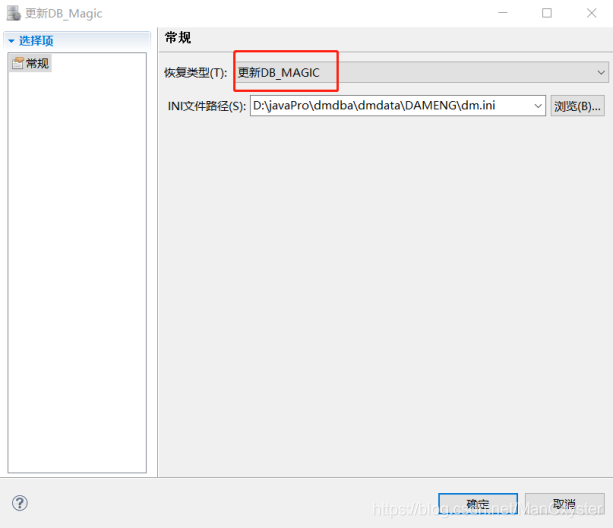
注: DM8需执行1-4步即可还原数据库至本地,DM7只需要执行1~3步即可完成还原.
注:Linux中更新DB_Magic(I):
RMAN> recover database ‘/dm8/data/DAMENG/dm.ini’ update db_magic;
查看定时作业日志
右击管理工具-[代理]-[作业]-[job名称],点击[查看历史作业信息]
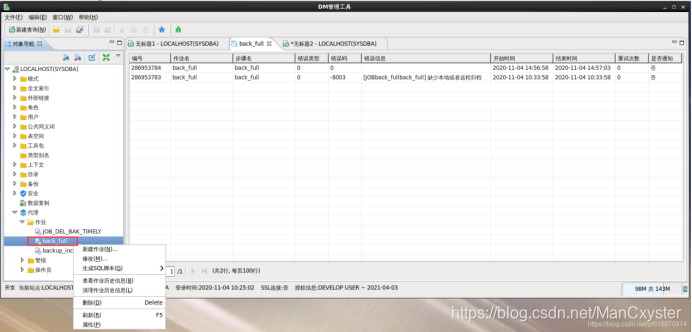
更多推荐
 已为社区贡献1条内容
已为社区贡献1条内容









所有评论(0)